Žiadosti o správy v službe Instagram sú naozaj užitočnou funkciou. Ak chcete vidieť žiadosti o správy na Instagrame, musíte si uvedomiť, že je to veľmi jednoduché.
Čo potrebujete na zobrazenie žiadostí o správu na Instagrame
V dobe moderných technológií, internetu a sociálnych médií sú ľudia už zvyknutí neustále pozerať na obrazovku svojho mobilného zariadenia, počítača alebo notebooku. Každý neustále číta správy, s niekým komunikuje, sleduje rôzne fotografie alebo videá, hrá sa na svojich gadgetoch. Niekedy ľudia môžu jednoducho zabudnúť na to, ako rýchlo plynie čas, ale to je už iný príbeh.
Moderný svet bol šokovaný, keď sa objavila jedinečná aplikácia Instagram, ktorá sa nepodobá ničomu inému. Okamžite sa stala veľmi populárnou. A teraz je pre používateľov samozrejmosťou neustále kontrolovať kanál a príbehy Instagramu. Samozrejme, je to sociálna sieť, takže môžete komunikovať so svojimi priateľmi a sledovateľmi.
To všetko môžete urobiť pomocou priamych správ. Je to ako používať Facebook Messenger, ale tu je to už zabudované v aplikácii. Niekedy sa môže stať, že dostanete správu od niekoho, kto nie je prihlásený a komu nie ste prihlásení. V takom prípade nebudete môcť správu vidieť hneď, ako ste zvyknutí.
Ide o to, že Instagram tieto správy ukladá do samostatného priečinka s názvom “Žiadosti”. A tieto správy zostanú pred vami skryté, kým neprejdete do tohto priečinka, aby ste prijali žiadosť o komunikáciu s používateľom sociálnej siete, ktorého nepoznáte.
Ak chcete vidieť žiadosť o správu od niekoho, koho na Instagrame nepoznáte, tu je návod, ako to môžete urobiť.
Čo znamenajú žiadosti o správu na Instagrame
Vývojári aplikácií sa snažia vymyslieť rôzne algoritmy na riešenie reklamných správ a najrôznejších spamerov. Niektorí vyvíjajú vlastné algoritmy, ktoré využívajú kontext e-mailu na určenie, či ide o spam.
Instagram na druhej strane prišiel s iným spôsobom a vytvoril špeciálnu sekciu v službe Direct, kde sú umiestnené všetky správy od používateľov, ktorých ste neodhlásili. Majiteľ účtu potom rozhodne, čiu žiadosť schváli.
Ako zobraziť žiadosť o správu v službe Instagram na iPhone
Ak chcete na iPhone vidieť a spravovať nové žiadosti o správy na Instagrame, musíte postupovať podľa týchto krokov:
- Najskôr otvorte aplikáciu Instagram na iPhone a v prípade potreby sa prihláste do svojho konta.
- Potom prejdite do časti “Priame správy” v pravom hornom rohu obrazovky alebo jednoducho potiahnite prstom doprava.
- Ak vám používateľ, ktorého nesledujete, pošle žiadosť o správu, zobrazí sa na pravej strane hneď pod vyhľadávacím panelom.
- Ťuknite na túto požiadavku a zobrazí sa výzva na prijatie, odstránenie alebo zablokovanie správy a používateľa.
- Ťuknutím na položku “Prijať” odpovedzte na správu.
- Ak ťuknete na položku Odmietnuť, správa zmizne.
- Ak ťuknete na položku “Blokovať”, môžete si vybrať, či chcete správu ignorovať, zablokovať účet alebo nahlásiť používateľa.
Po dokončení týchto krokov sa vám na iPhone zobrazí žiadosť o správu na Instagrame.
Ako zobraziť žiadosť o správu v službe Instagram v zariadení so systémom Android
Ak chcete v zariadení so systémom Android vidieť a spravovať nové žiadosti o správy na službe Instagram, musíte postupovať podľa týchto krokov:
- Najprv otvorte aplikáciu Instagram v zariadení so systémom Android a v prípade potreby sa prihláste do svojho konta.
- Potom prejdite do časti “Priame správy” v pravom hornom rohu obrazovky alebo jednoducho potiahnite prstom doprava.
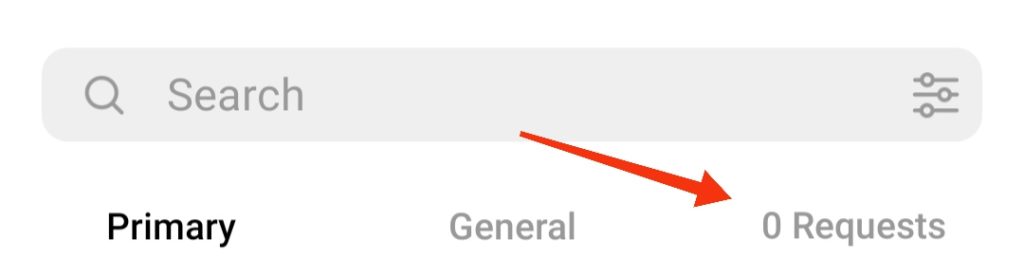
Požiadavky.
- Ak vám používateľ, ktorého nesledujete, pošle žiadosť o správu, zobrazí sa na pravej strane hneď pod vyhľadávacím panelom.
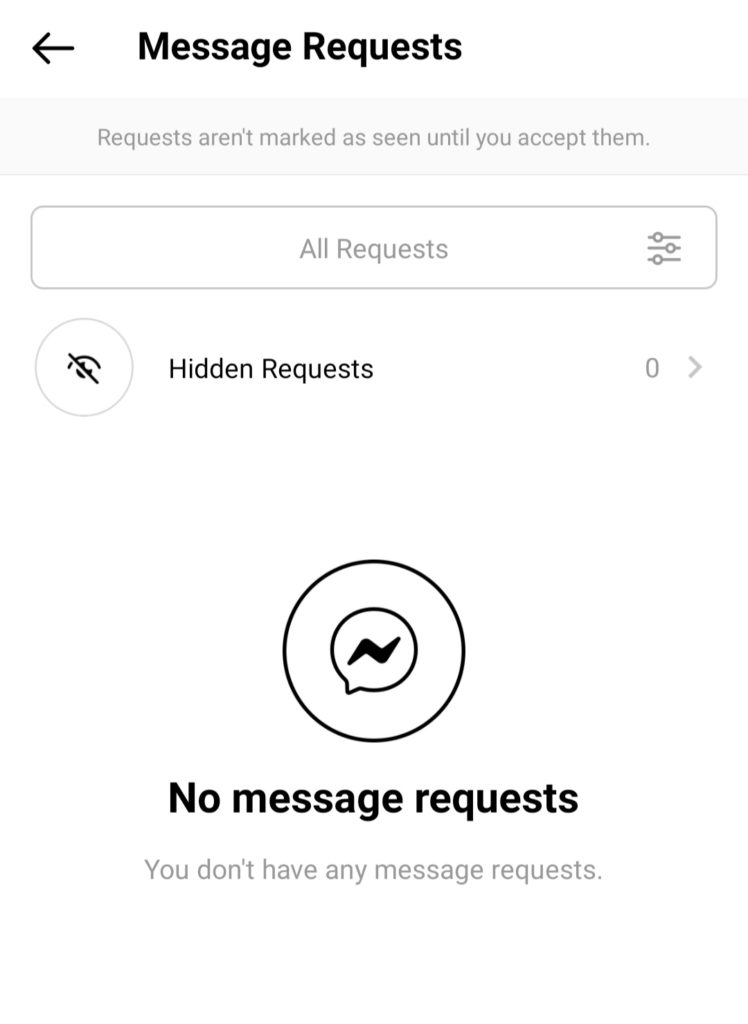
Žiadosti o správu.
- Ťuknite na túto požiadavku a zobrazí sa výzva na prijatie, odstránenie alebo zablokovanie správy a používateľa.
- Ťuknutím na položku “Prijať” odpovedzte na správu.
- Ak ťuknete na položku Odmietnuť, správa zmizne.
- Ak ťuknete na položku “Blokovať”, môžete si vybrať, či chcete správu ignorovať, zablokovať účet alebo nahlásiť používateľa.
Po dokončení týchto krokov sa v zariadení so systémom Android zobrazí žiadosť o správu v službe Instagram.
Ako zobraziť žiadosť o správu v službe Instagram na počítači
Ak chcete zobraziť žiadosť o správu na Instagrame v počítači, musíte postupovať podľa týchto krokov:
- Otvorte oficiálnu webovú stránku Instagramu vo webovom prehliadači na počítači a v prípade potreby sa prihláste do svojho konta Instagram.
- Potom prejdite do časti “Priame správy”.
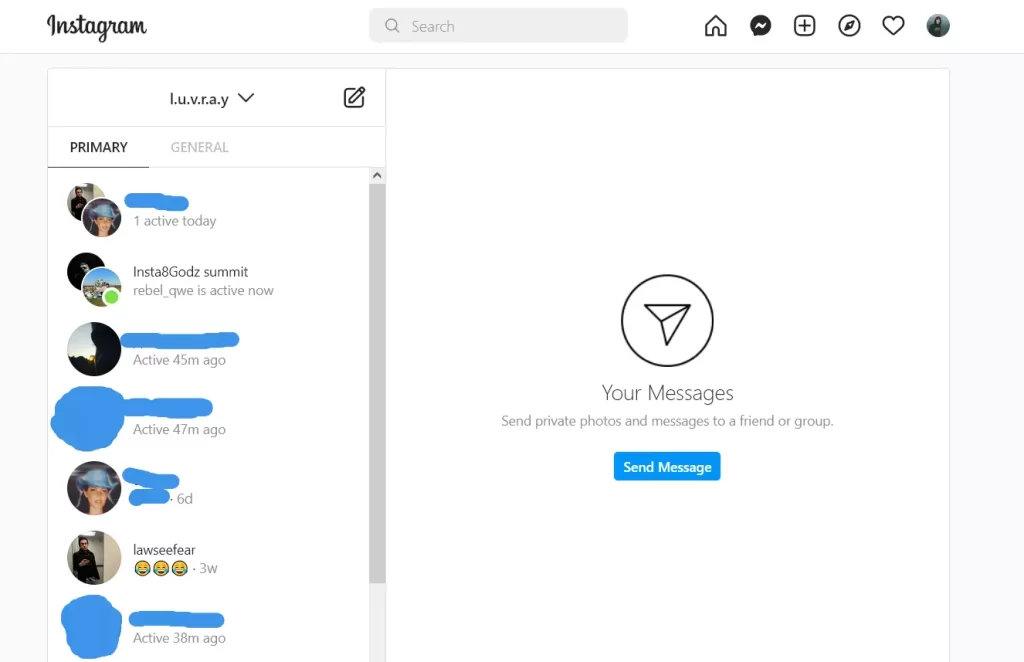
- Pod ikonou listu a ceruzky je uvedený počet dotazov. Kliknite na ňu ľavým tlačidlom myši.
- Najprv sa vám ponúkne možnosť vymazať celý zoznam kliknutím na tlačidlo “Vymazať všetko” v spodnej časti. Použite ho podľa potreby.
- Kliknutím na ktorýkoľvek účet môžete s ním konkrétne komunikovať, prijať alebo odmietnuť jeho ponuku na komunikáciu. Žiaľ, v prehliadači nie je možné pracovať s viacerými ponukami naraz.
Teraz už viete, ako používať žiadosti o správy Instagram. Odporúčame túto funkciu úplne nevypínať. Áno, vo väčšine prípadov bude prichádzať bežný spam. Vo výnimočných prípadoch však môžete vynechať dôležitú osobu v tomto zozname, čo povedie k určitým nepríjemnostiam alebo dokonca ku konfliktu. Tomu sa dá predísť nastavením určitých nastavení v aplikácii alebo ručným moderovaním každej žiadosti.









